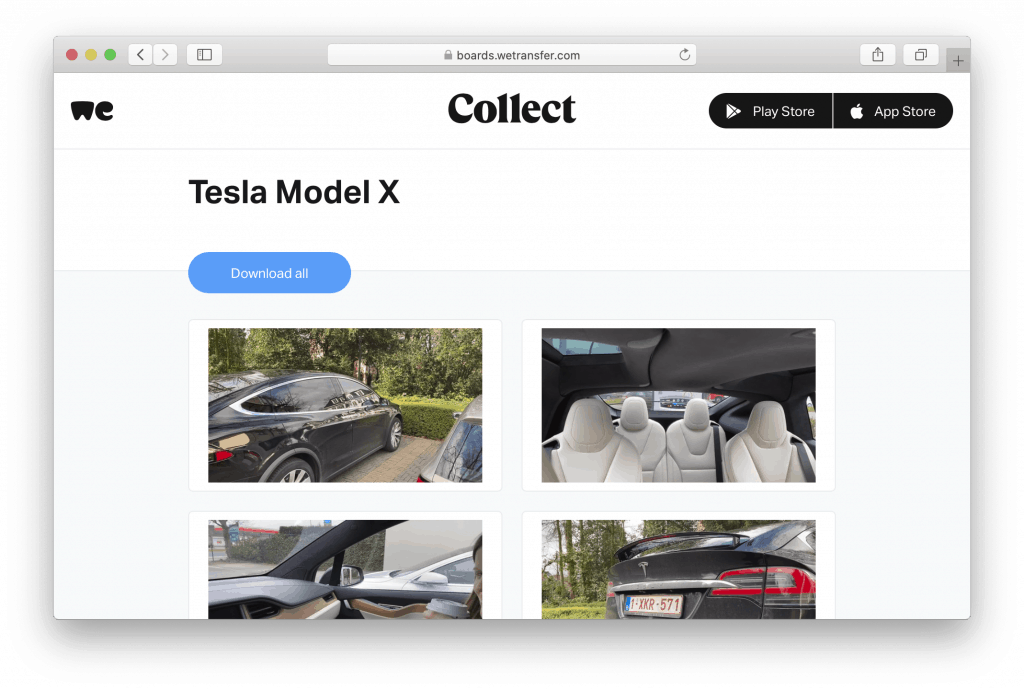Workshop: Moodboards maken met Collect

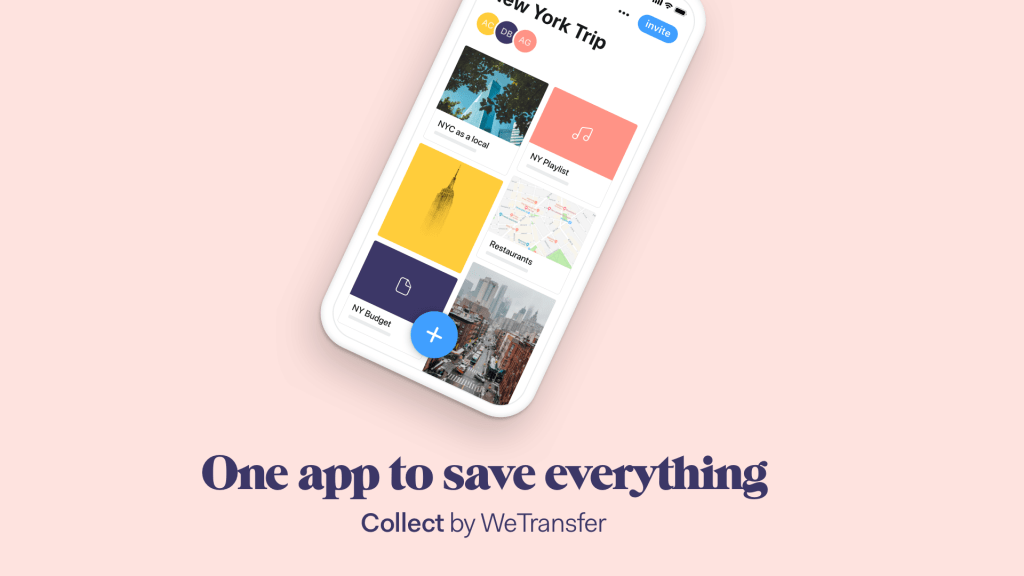
WeTransfer kennen we vooral van hun website om bestanden mee te verzenden, maar het bedrijf heeft ook andere interessante toepassingen. Met de app ‘Collect’ kan je bijvoorbeeld digitale verzamelmappen aanleggen die je kan vullen met afbeeldingen, video’s, links, etc.
Stap 1: Collect installeren
WeTransfer Collect is gratis te downloaden voor iOS en Android. Vooralsnog is er geen enkele manier om de tool te gebruiken via je computer. Navigeer dus naar de Play Store of App Store en zoek daar naar ‘Collect’. Bij het openen van de applicatie krijg je de kans om een account aan te maken, maar dat is helemaal niet nodig wanneer je enkel de gratis versie van de app gaat gebruiken. Het grootste voordeel van een betalend account is dat er een back-up van al je borden wordt gemaakt. Met een gratis account kan je echter al prima uit de voeten.
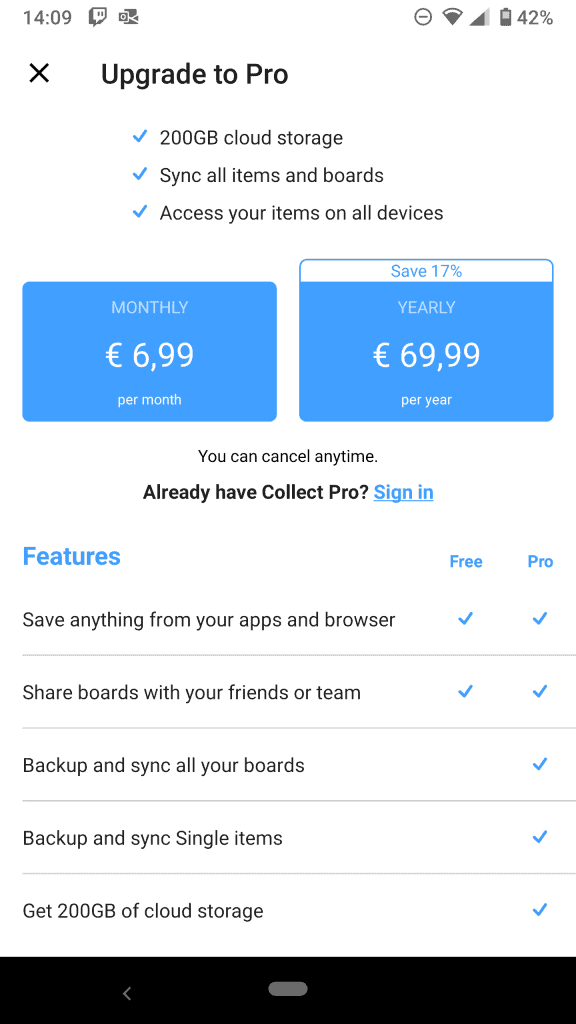
Stap 2: Een bord maken en vullen
Alles begint bij het maken van een bord. Klik onderaan op ‘Boards’ en druk nu op de blauwe plus-knop. Tik vervolgens op ‘Create new board’. Geef het bord een titel en eventueel een beschrijving en druk op ‘Create’. Je bord is nu aangemaakt, tijd om er wat dingen aan toe te voegen! Dit kan je op verschillende manieren doen. Het makkelijkste is om het bord te openen en te drukken op op de plusknop. Je krijgt nu een reeks mogelijkheden. Zo kan je bijvoorbeeld foto’s of video’s toevoegen, een document scannen, een bestand toevoegen en meer. Probeer gerust alles eens uit en breng je bord tot leven.
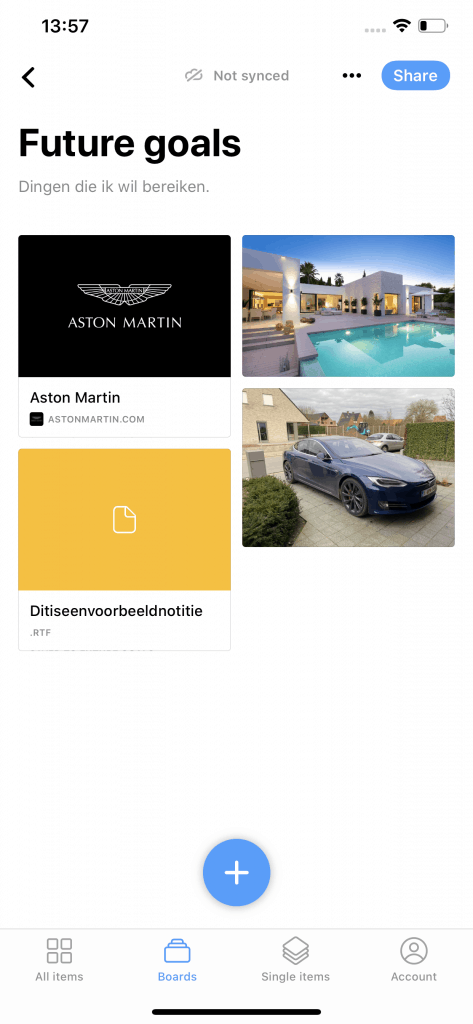
Stap 3: Links toevoegen
Tot op dit punt heeft je bord niet bepaald een enorme meerwaarde ten opzichte van een normaal fotoalbum. Dat verandert echter wanneer je links toevoegt aan je bord. Bezoek een website op je smartphone of tablet en druk op de deelknop. Je krijgt nu een lijst van applicaties waar je de link kan delen, selecteer ‘Collect’. Collect zal de link nu opslaan in ‘Single items’. Navigeer terug naar de Collect-applicatie en druk op de knop ‘Single items’. Daar zie je de link nu staan, blijf erop drukken tot je extra opties te zien krijgt. Gebruik de optie ‘Move to’ om de link te verplaatsen naar je bord.
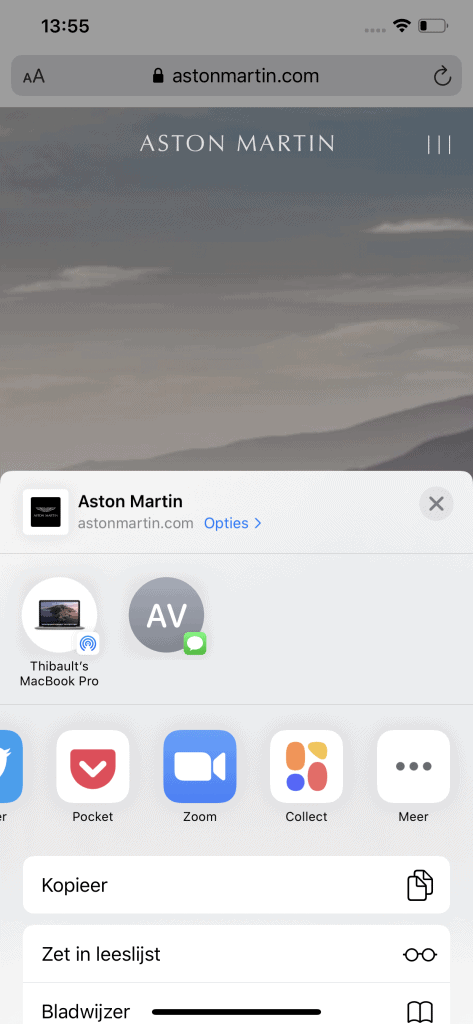
Stap 4: Borden delen
Het is natuurlijk een stuk leuker wanneer je al je ideeën en plannen kan delen met anderen. Dit kan gelukkig heel eenvoudig via de applicatie, en extra handig is dat anderen de applicatie niet nodig hebben om het moodboard te bekijken. Met andere woorden: de moodboarden die jij deelt kunnen gewoon worden geopend in de browser van elk apparaat. Open een bord en druk op de knop ‘Share’. Vervolgens kan je kiezen of anderen enkel het bord mogen bekijken, of er ook actief aan mogen bijdragen. Maak je keuze en verstuur de link vervolgens naar andere mensen.
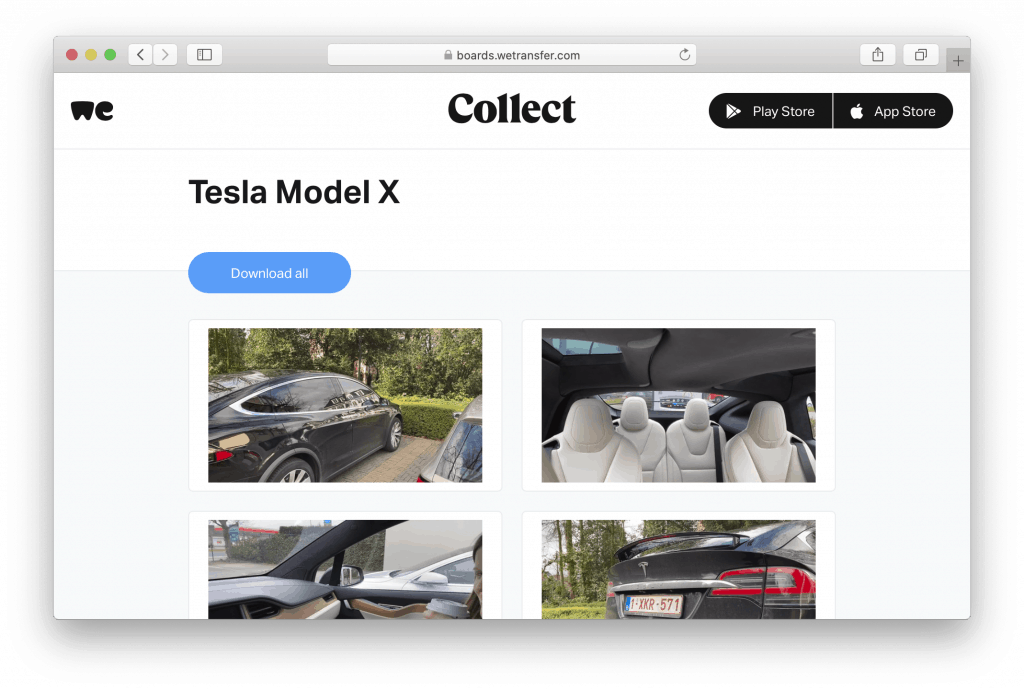
WeTransfer kennen we vooral van hun website om bestanden mee te verzenden, maar het bedrijf heeft ook andere interessante toepassingen. Met de app ‘Collect’ kan je bijvoorbeeld digitale verzamelmappen aanleggen die je kan vullen met afbeeldingen, video’s, links, etc.
Stap 1: Collect installeren
WeTransfer Collect is gratis te downloaden voor iOS en Android. Vooralsnog is er geen enkele manier om de tool te gebruiken via je computer. Navigeer dus naar de Play Store of App Store en zoek daar naar ‘Collect’. Bij het openen van de applicatie krijg je de kans om een account aan te maken, maar dat is helemaal niet nodig wanneer je enkel de gratis versie van de app gaat gebruiken. Het grootste voordeel van een betalend account is dat er een back-up van al je borden wordt gemaakt. Met een gratis account kan je echter al prima uit de voeten.
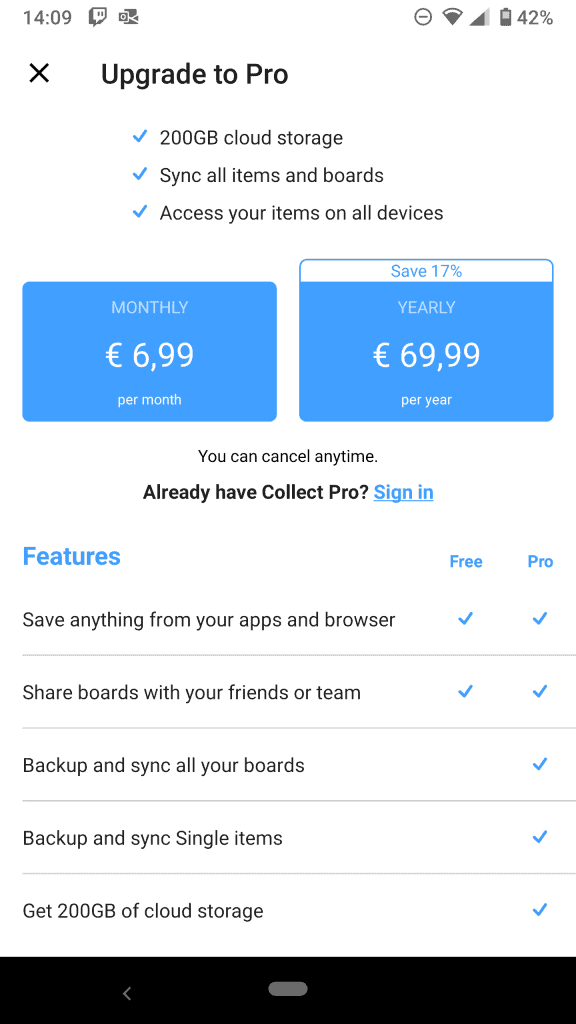
Stap 2: Een bord maken en vullen
Alles begint bij het maken van een bord. Klik onderaan op ‘Boards’ en druk nu op de blauwe plus-knop. Tik vervolgens op ‘Create new board’. Geef het bord een titel en eventueel een beschrijving en druk op ‘Create’. Je bord is nu aangemaakt, tijd om er wat dingen aan toe te voegen! Dit kan je op verschillende manieren doen. Het makkelijkste is om het bord te openen en te drukken op op de plusknop. Je krijgt nu een reeks mogelijkheden. Zo kan je bijvoorbeeld foto’s of video’s toevoegen, een document scannen, een bestand toevoegen en meer. Probeer gerust alles eens uit en breng je bord tot leven.
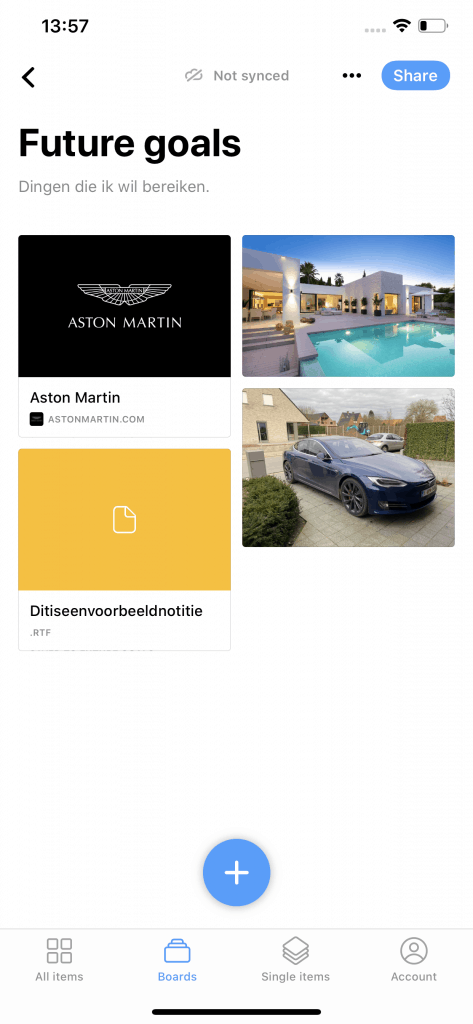
Stap 3: Links toevoegen
Tot op dit punt heeft je bord niet bepaald een enorme meerwaarde ten opzichte van een normaal fotoalbum. Dat verandert echter wanneer je links toevoegt aan je bord. Bezoek een website op je smartphone of tablet en druk op de deelknop. Je krijgt nu een lijst van applicaties waar je de link kan delen, selecteer ‘Collect’. Collect zal de link nu opslaan in ‘Single items’. Navigeer terug naar de Collect-applicatie en druk op de knop ‘Single items’. Daar zie je de link nu staan, blijf erop drukken tot je extra opties te zien krijgt. Gebruik de optie ‘Move to’ om de link te verplaatsen naar je bord.
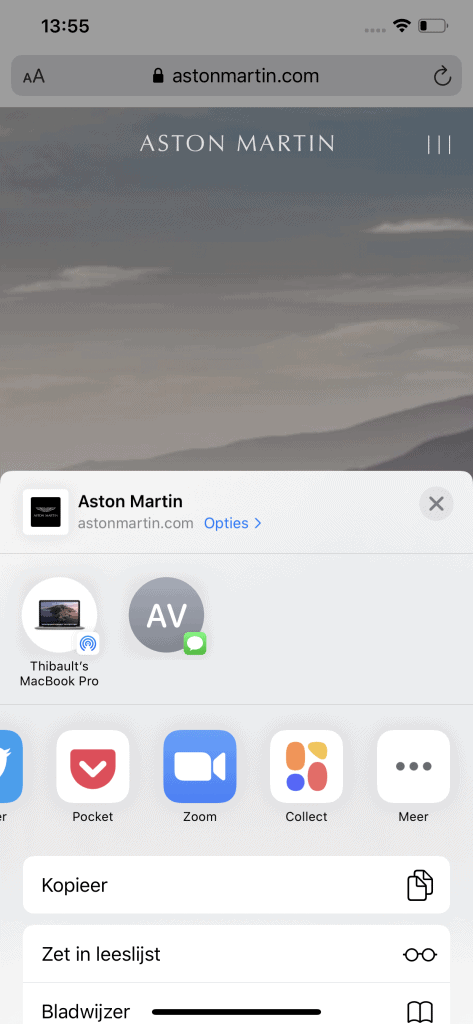
Stap 4: Borden delen
Het is natuurlijk een stuk leuker wanneer je al je ideeën en plannen kan delen met anderen. Dit kan gelukkig heel eenvoudig via de applicatie, en extra handig is dat anderen de applicatie niet nodig hebben om het moodboard te bekijken. Met andere woorden: de moodboarden die jij deelt kunnen gewoon worden geopend in de browser van elk apparaat. Open een bord en druk op de knop ‘Share’. Vervolgens kan je kiezen of anderen enkel het bord mogen bekijken, of er ook actief aan mogen bijdragen. Maak je keuze en verstuur de link vervolgens naar andere mensen.